Mozilla Firefoxは、Firefox 60のリリースでCSDと略されることが多いクライアントサイドデコレーション機能のサポートを追加しました。ユーザーは、クライアントサイドデコレーションを使用して画面スペースをより有効に活用できます。 Firefoxのメインツールバーと、画面によりフィットするタイトルバーを組み合わせています。 Mozilla Firefox 60のユーザーは、カスタマイズモードに入り、タイトルバーとしてラベル付けされたオプションを無効にすることで、クライアント側の装飾機能を有効にできます。これにより、ブラウザのタイトルバーが無効になります。最小化、最大化、閉じるなどのすべてのオプションがタブ行で利用できます。
ただし、Firefox 66のリリースでは、Mozillaはデフォルトでクライアント側の装飾機能を有効にしました。 Firefox 66のユーザーは、Firefox66を有効にするために何もする必要がなくなります。
この記事では、UbuntuでFirefoxのクライアント側装飾機能を有効にする方法を説明します。この記事で説明する手順を説明するために、Ubuntu18.04LTSを使用します。ただし、他のディストリビューションやリリースでも同じ手順に従うことができます。
FirefoxでCSDを有効にする
これがMozillaFirefoxのデフォルトの従来のビューです。ウィンドウの上部にタイトルバーが表示されます。
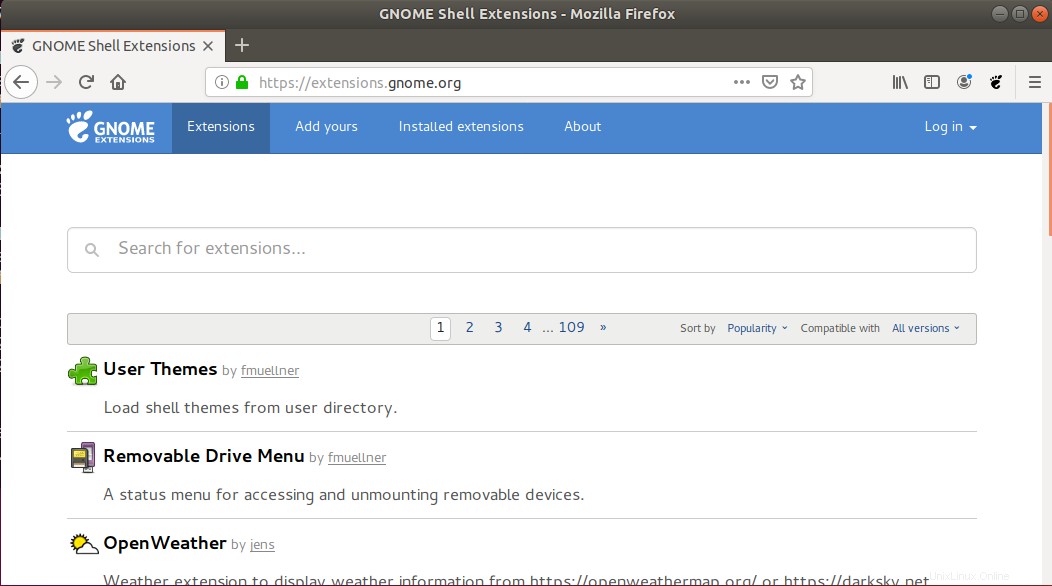
次に、このタイトルバーを削除して、画面上で見栄えを良くする方法を説明します。 Firefoxクライアント側の装飾機能を機能させるには、Firefoxバージョン60以降をインストールする必要があります。以前のバージョンのMozillaがすでにインストールされている場合は、ブラウザをバージョン60以降に更新するだけです。
ステップ1: CSDを有効にするには、UbuntuDashメニューまたはお気に入りメニューからMozillaFirefoxを開きます。
ステップ2: 次に、MozillaFirefoxウィンドウの右隅からメインメニューをクリックします。表示されるドロップダウンメニューから、[カスタマイズ]をクリックします 。
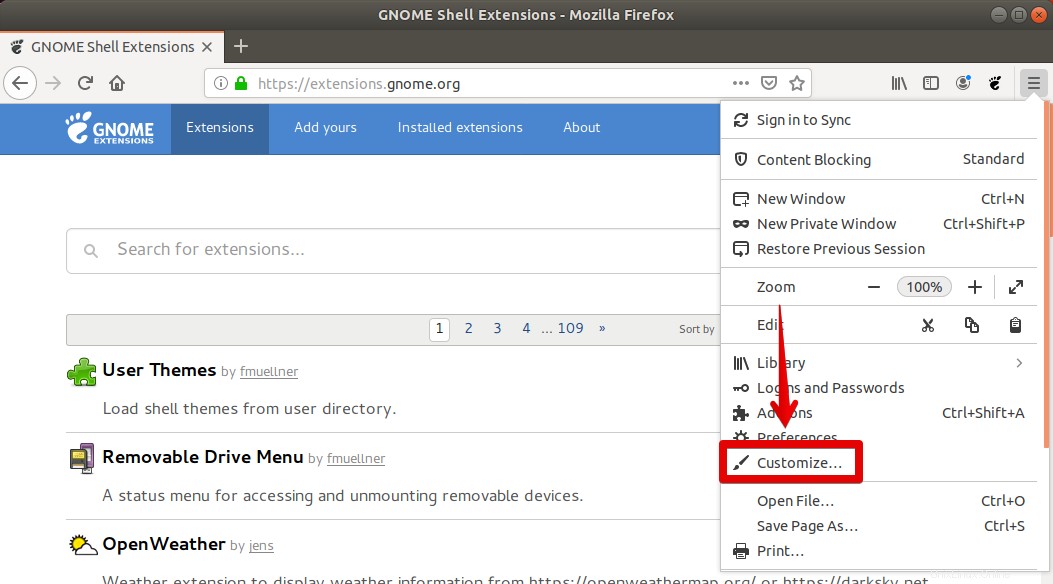
MozillaFirefoxでタブが開きます。
ステップ3: 下部に、タイトルバーというラベルの付いたチェックボックスが表示されます。 これはデフォルトでチェックされています。 CSDを有効にするには、そのチェックボックスをオフにして、[完了]をクリックします。 変更を適用します。理解しやすいように、以下のスクリーンショットをご覧ください。
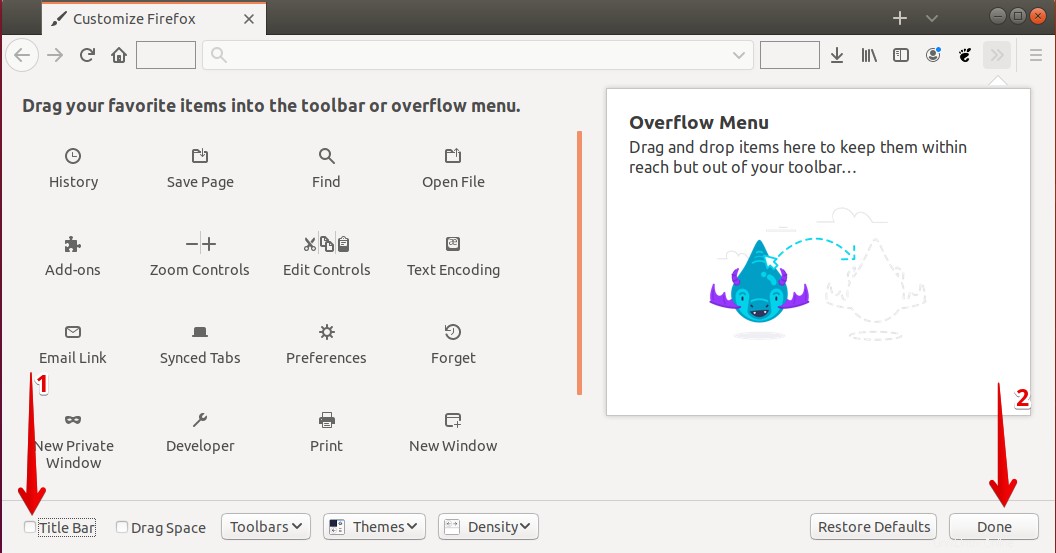
上記のプロセスを完了するとすぐに、変更に気付くでしょう。
ご覧のとおり、クライアント側の装飾機能は、クライアントウィンドウ用のスペースを大きくし、Mozilla Firefox自体用のスペースを少なくする統合ヘッダーバーを利用することで、スペースを節約します。
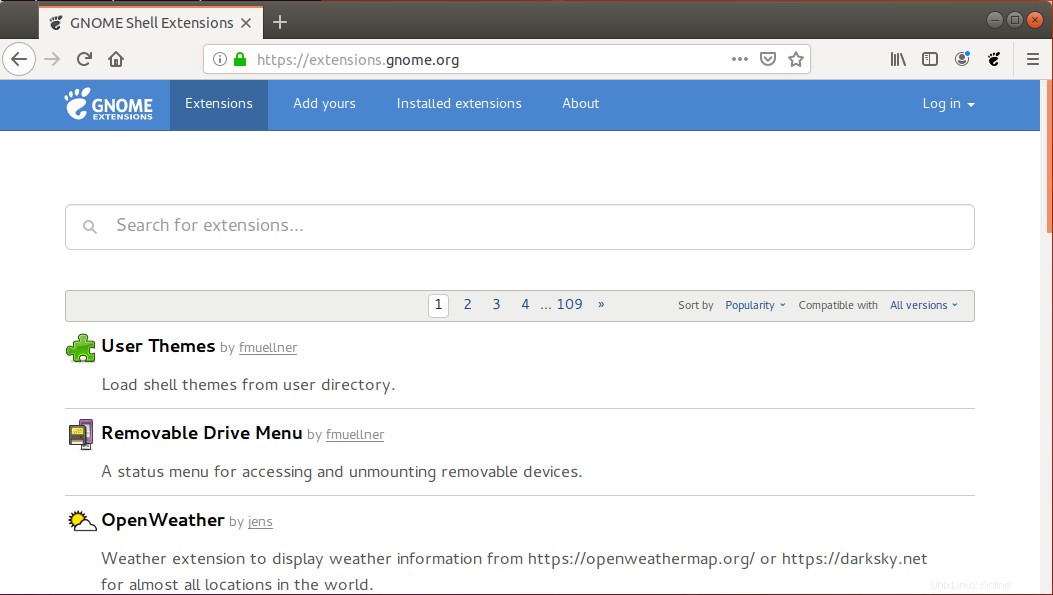
MozillaFirefoxウィンドウの境界線の変更はすぐに有効になります。
これが、Ubuntu18.04LTSでFirefoxCSDを有効にして試す方法です。この機能が気に入らなくなった場合は、タイトルバーというラベルの付いたチェックボックスを再度オンにすることで、従来のMozillaFirefoxウィンドウに戻ることができます。